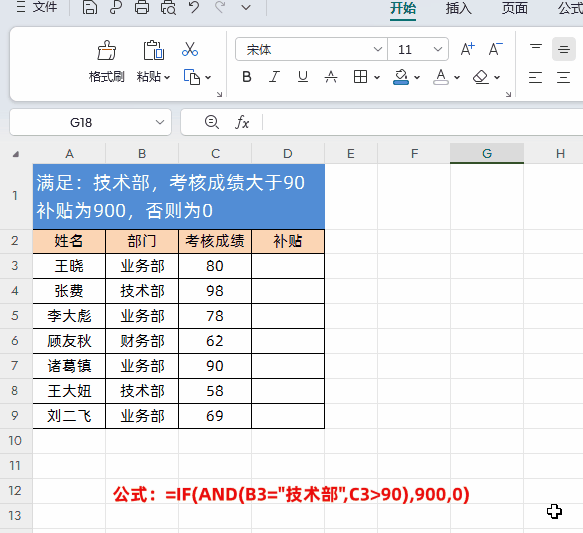
文章图片
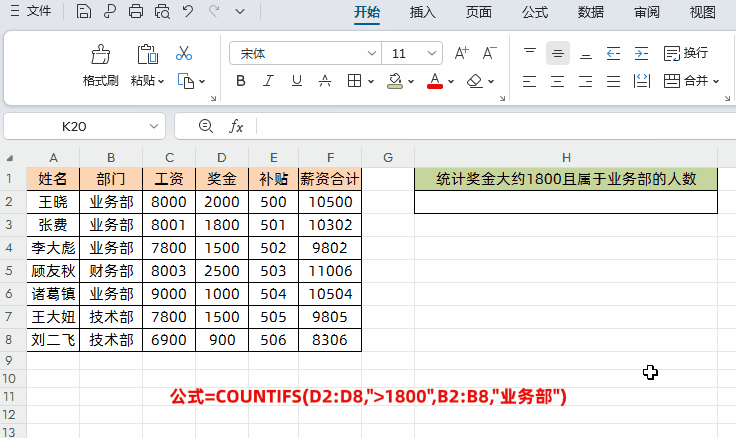
文章图片
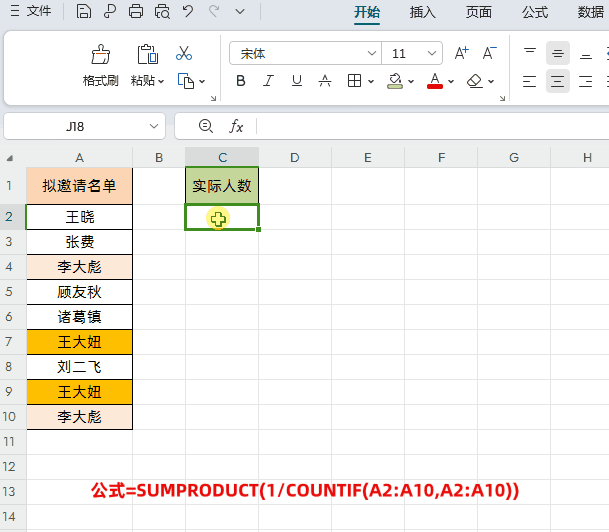
文章图片
我是【桃大喵学习记】 , 欢迎大家关注哟~ , 每天为你分享职场办公软件使用技巧干货!日常工作中 , 如果我们能熟练使用Excel函数公式可以到达事半功倍的效果 。 今天就跟大家分享WPS中5个好用的Excel万能公式 , 可直接套用 , 实用才是硬道理!
万能公式一、多条件判断
语法:
=IF(AND(条件1条件2..条件N)条件成立返回值[真值
, 条件不成立返回值[假值
)
=IF(OR(条件1条件2..条件N)条件成立返回值[真值
, 条件不成立返回值[假值
)
解读:
①IF函数+AND函数组合就是多个条件同时满足时返回真值 , 否则返回假值应用实例:
②IF函数+OR函数组合就是多个条件中满足任意一个条件时返回真值 , 否则返回假值
如下图所示 , 这是一个员工考核成绩表 , 需要给“技术部”并且“考核成绩”大于90的员工补贴900元 , 否则补贴为0 。
在目标单元格中输入公式:
=IF(AND(B3=\"技术部\"C3>90)9000)
然后点击回车 , 下拉填充数据即可
解读:
①公式中使用IF+AND组合 , 其中AND(B3=\"技术部\"C3>90)就是表示同时满足属于\"技术部\"并且“考核成绩”大于90才满足条件 , 满足条件后奖金为900 , 否则为0 。
②如果只需满足任意一个条件 , 那么公式就修改成:
=IF(OR(B3=\"技术部\"C3>90)9000)
万能公式二、多条件计数
语法:=COUNTIFS(判断区域1条件1判断区域2条件2...)
应用实例:
如下图所示 , 我们需要统计奖金大约1800且属于业务部的员工人数
在目标单元格中输入公式:
=COUNTIFS(D2:D8\">1800\"B2:B8\"业务部\")
然后点击回车即可
万能公式三、隔列求和
语法:=SUMPRODUCT((MOD(COLUMN(求和区域)n+1)=0)*求和区域)
每隔1列求和:
=SUMPRODUCT((MOD(COLUMN(求和区域)2)=0)*求和区域)
每隔2列求和:
=SUMPRODUCT((MOD(COLUMN(求和区域)3)=0)*求和区域)
每隔3列求和:
=SUMPRODUCT((MOD(COLUMN(求和区域)4)=0)*求和区域)
万能公式:每隔n列求和
=SUMPRODUCT((MOD(COLUMN(求和区域)n+1)=0)*求和区域)
其中 , 求和区域就是我们要实际进行求和的数据区域 , n+1中的n就是要隔几列求和 。应用实例:
如下图所示 , 这是每个员工1-3月份实际销售额和目标销售统计表 , 我们需要计算1-3月份所有员工实际销售额 。
在目标单元格中输入公式:
=SUMPRODUCT((MOD(COLUMN(B3:G8)2)=0)*B3:G8)
然后点击回车即可
解读:
其实 , 上面的公式就是计算各1列求和 , B3:G8就是求和区域 , n+1中的n是1 , 所以n+1就是2 。 实际原理如下:万能公式四、计算不重复值个数
①首先公式中COLUMN(B3:G8)返回数据区域单元格的列号 , 返回的是一个数组{234567;
②然后MOD(COLUMN(B3:G8)2)返回的返回的结果也是一个数组为{010101 , MOD函数是获取两数相除的余数 , 余数为0就是要求和的数据;
③(MOD(COLUMN(B3:G8)2)=0)再判断等于0后返回一组由逻辑值TRUE或者FALSE(备注:逻辑值TRUE可以看做1 , 逻辑值FALSE可以看做0)组成;
④最后在与数据区域B3:G8相乘即可 。
语法:=SUMPRODUCT(1/COUNTIF(数据区域数据区域))
应用实例:
如下图所示 , 这是一个拟邀请名单信息表 , 名单中可能有重复值 , 所以我们要不重复值的实际人数 。
在目标单元格输入公式:
=SUMPRODUCT(1/COUNTIF(A2:A10A2:A10))
然后点击回车即可 。
万能公式五、万能的筛选查找公式
日常工作中 , 我们经常需要对Excel数据进行查找匹配 , 我们经常使用的查找函数比如VLOOKUP、XLOOKUP、FILTER等函数 , 可以帮我们解决日常工作中大部分问题 , 但是 , 上面的3个函数有自身痛点或者版本要求 。 INDEX+MATCH函数组合做为一个万能查找组合 , 有时能够帮助我们快速解决问题 。语法:=INDEX(数组结果列MATCH(查找值 , 查找区域 , 0))
应用实例:
【5个好用的Excel万能公式,可直接套用,实用才是硬道理!】如下图所示 , 左侧是员工考核成绩表 , 右侧根据员工“姓名”查找对应的“考核成绩” , 下面我们用INDEX+MATCH函数公式进行查询 。
在目标单元格中输入公式:
=INDEX(C2:C10MATCH(G3B2:B100))
然后点击回车即可
解读:
上面公式首先通过MATCH(G3B2:B100)获取查询值所在行号 , 然后再通过INDEX函数去结果列里面 , 找对应这个行的值 。
以上就是【桃大喵学习记】今天的干货分享~觉得内容对你有帮助 , 记得顺手点个赞哟~ 。 我会经常分享职场办公软件使用技巧干货!大家有什么问题欢迎留言关注!
- 养多肉植物有什么好处 养多肉植物的好处
- 垃圾分类有什么好处 关于垃圾分类的好处介绍
- 梦见好多屎预兆什么 梦见看见好多屎预兆什么
- 女性吃奶酪有什么好处 吃奶酪的好处介绍
- 吃艾叶有什么好处 吃艾叶的好处介绍
- 牡丹适合什么季节种植 栽牡丹什么季节最好
- 叶黄素对眼睛好还是维生素a对眼睛好 胡萝卜素和叶黄素哪一个对眼睛好
- 摩羯座的人怎么样 摩羯座人好吗?
- 芝麻叶什么时候采摘不影响产量 芝麻叶子什么时候采摘好呢
- 儿童吃鹅蛋有什么好处与坏处 儿童吃鹅蛋有哪些好处与坏处
